Jak zainstalować Python na Androidzie za pomocą aplikacji termux
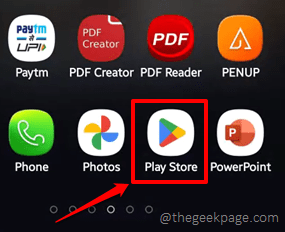
- 2618
- 66
- Maurycy Napierała
W dzisiejszych czasach wszyscy są zajęci, ale dużo czasu marnuje się, gdy dojeżdżasz do szkoły/college'u/pracy. Podobnie, jeśli zapiszę każdy scenariusz, w którym marnuje się nasz cenny czas, to samo zajęłoby to cały dzień. Czy nie byłoby to niesamowite, gdybyś mógł skutecznie poświęcić cały ten zmarnowany czas na użycie? Jak ucząc się Pythona lub kończąc to zadanie w Pythonie w podróży? Cóż, zabranie laptopa wszędzie nie jest tak naprawdę wykonalne? A może zamiast tego zabrać telefon z Androidem?
W tym artykule szczegółowo wyjaśniamy, w jaki sposób możesz natychmiast zainstalować Termux Aplikacja, która jest Emulator Androida, Korzystając z którego możesz skonfigurować środowisko Linux na urządzeniu z Androidem. Za pomocą Linux możesz łatwo zainstalować pakiet Python i rozpocząć kodowanie w Python w podróży, tak proste!
Rozwiązanie
Krok 1: Po pierwsze, zainstalujmy Termux Aplikacja na urządzeniu z Androidem. W tym celu uruchom Sklep Google Play Aplikacja, klikając ikonę.
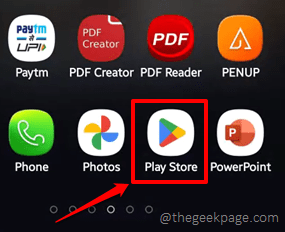
Krok 2: Za pomocą paska wyszukiwania, szukaj dla Termux Zastosowanie i uderz zainstalować przycisk związany z Termux Aplikacja z wyników wyszukiwania.
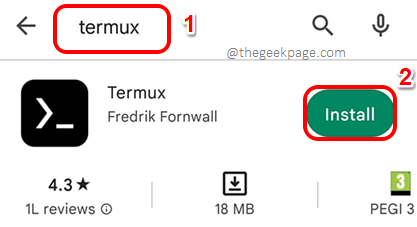
Krok 3: Po zainstalowaniu termux naciśnij otwarty przycisk go uruchomić.
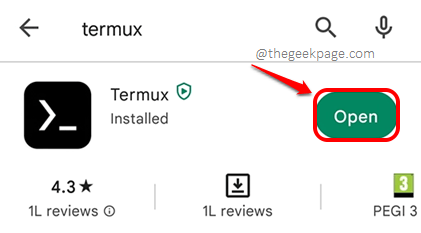
Krok 4: Gdy aplikacja termux jest otwarta, na terminalu termux, Wpisz następujące polecenie i uderz Wchodzić klucz do zainstalowania Python3 na Twoje urządzenie.
PKG Instal Python3
Notatka: Jeśli chcesz zainstalować Python 2, polecenie będzie PKG Instal Python2.
Gdy skończysz, uderz Wchodzić Klucz na klawiaturze.
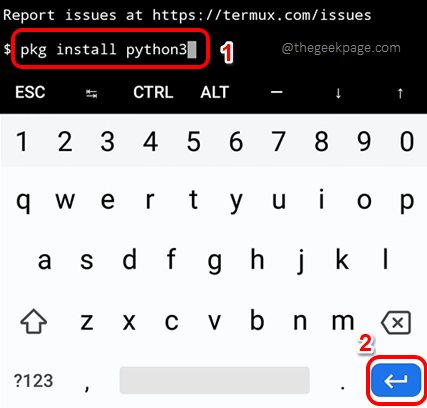
Krok 5: Po otrzymaniu następującego żądania potwierdzenia naciśnij klucz y na klawiaturze, a następnie Wchodzić klucz, jak pokazano poniżej.
Notatka: W czasach instalacji pakietu Pythona możesz uzyskać błąd, który mówi, że Repozytorium termux jest w trakcie konserwacji lub w dół. Zapobiegałoby to kontynuowaniu procesu instalacji. W takim przypadku, aby rozwiązać problem, możesz zapoznać się z naszym artykułem tutaj.
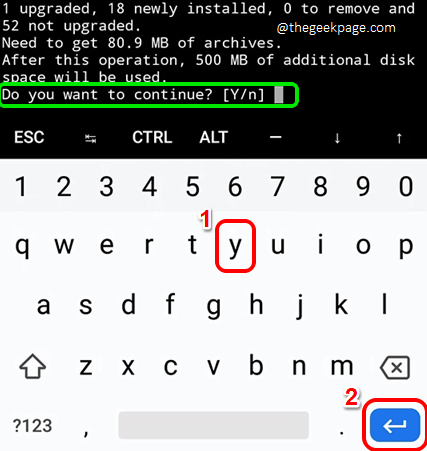
Krok 6: Poczekaj, aż proces instalacji ulegnie zakończeniu. Na końcu powinieneś zobaczyć $ znak wskazujący, że proces przebiegał do końca, uwalniając terminal.
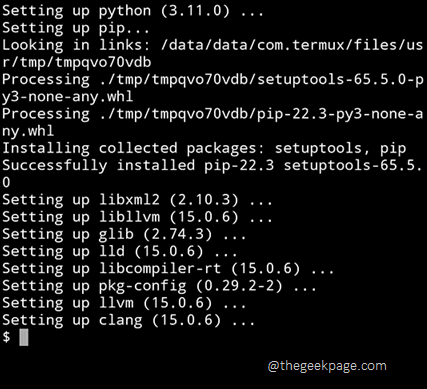
Krok 7: Sprawdźmy teraz, czy Python jest pomyślnie zainstalowany na twoim urządzeniu, czy nie. Za to, Wpisz w Python na terminalu i uderz Wchodzić klucz.
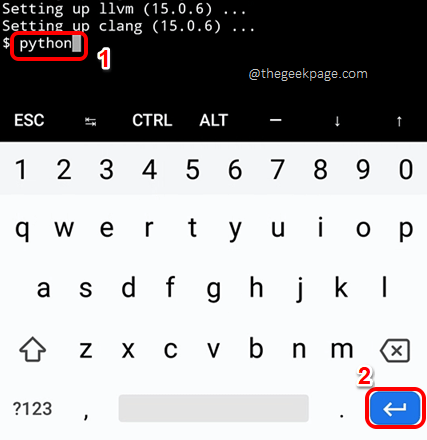
Krok 8: Powinieneś być w stanie zobaczyć wersja z Pyton Pakiet zainstalowany na urządzeniu, jak pokazano poniżej, co wskazuje, że proces instalacji zakończył się powodzeniem.
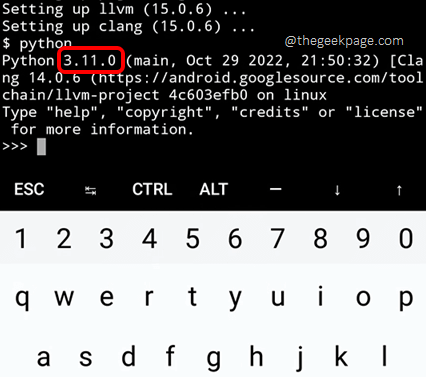
Krok 9: Otóż to. Możesz teraz zacząć kodować w Python bezpośrednio z urządzenia z Androidem. Po zakończeniu wpisywania linii Pythona, naciśnij Wchodzić Klucz, aby zobaczyć wyjście.
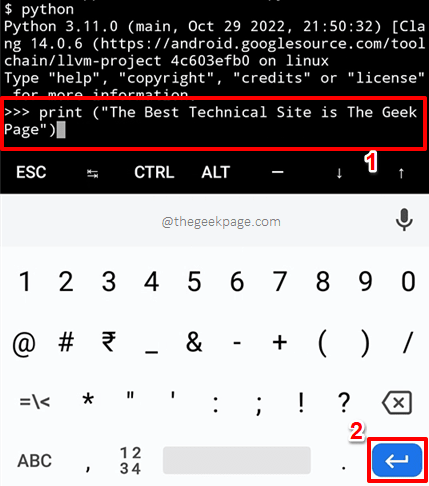
Krok 10: Poniższy zrzut ekranu podaje przykład, jak wyjście Pythona wyglądałoby w termux.
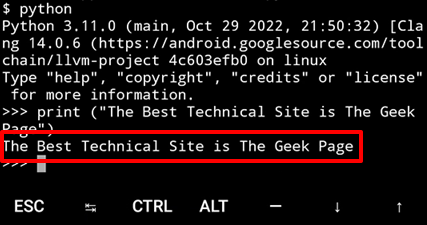
Krok 11: Jeśli chcesz zakończyć Pythona, tak jak w Linux, naciśnij KLAWISZ KONTROLNY Klucz najpierw, a następnie naciśnij klucz Z. To zakończyłoby proces uruchamiania, czyli w naszym przypadku Python. Cieszyć się!
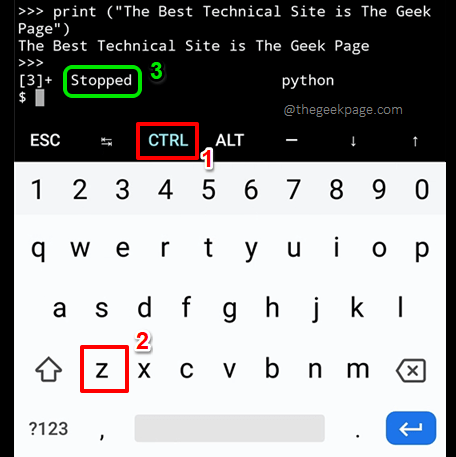
Mam nadzieję, że artykuł uznałeś za przydatny.
- « Jak ukryć zegar i datować z paska zadań w systemie Windows 10
- Repozytorium termux jest w trakcie konserwacji lub w dół w Android »

